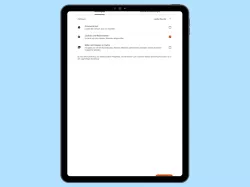Silk-Browser: Inkognito-Modus einschalten oder ausschalten
Du möchtest im Silk-Browser privat surfen, ohne Daten zu speichern? Wie man im Silk-Browser Inkognito-Tabs öffnen kann, erklären wir hier.
Von Denny Krull · Veröffentlicht am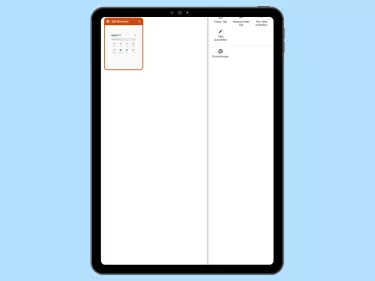

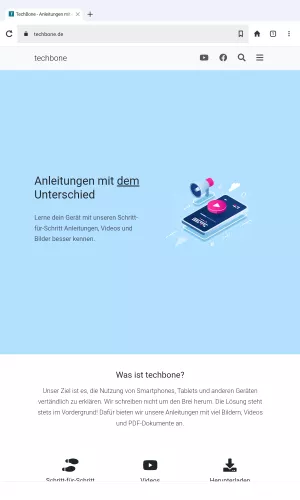
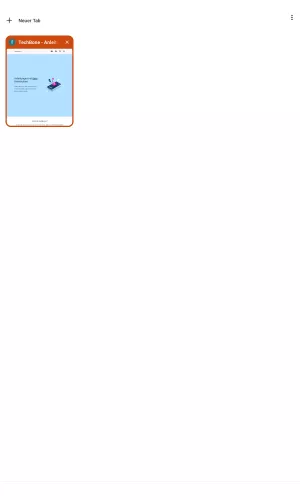
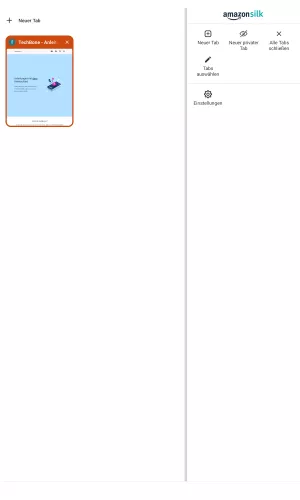
- Öfffne die Silk-Browser-App
- Tippe auf Tabs
- Öffne das Menü
- Tippe auf Neuer privater Tab
Möchte man quasi anonym surfen, ohne dass dabei Browserdaten auf dem Fire-Tablet gespeichert werden, kann man im Silk-Browser den privaten Modus aktivieren. Im privaten Modus wird ein neuer Tab im Inkognito-Modus geöffnet, wodurch keine Daten wie Suchverläufe, Cookies oder sonstige gecachte Daten gespeichert werden.
Hinweis: Der Inkognitomodus im Silk-Browser dient nicht dazu, um völlig anonym zu surfen, sondern man kann nur verhindern, dass Browserdaten auf dem eigenen Gerät gespeichert werden. Um den Inkognito-Modus ausschalten zu können, muss man alle Inkognito-Tabs schließen.
Inkognito-Tabs automatisch sperren
Über die Silk-Einstellungen kann man festlegen, ob man die Inkognito-Tabs mit Passwort schützen möchte, sodass sie beim Verlassen des Silk-Browsers gesperrt werden, um die eigene Privatsphäre zu schützen:

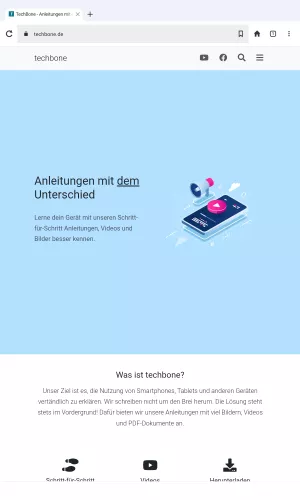
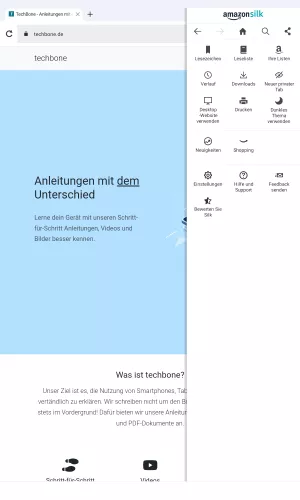
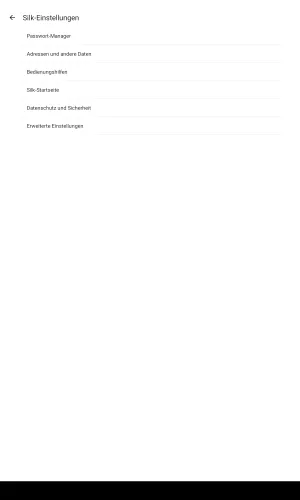
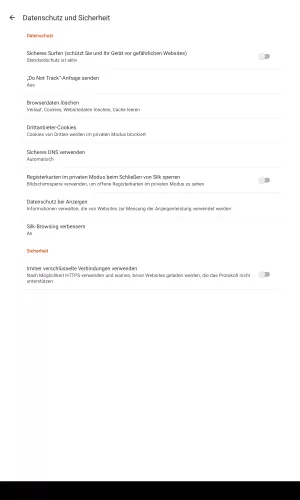
- Öfffne die Silk-Browser-App
- Öffne das Menü
- Tippe auf Einstellungen
- Tippe auf Datenschutz und Sicherheit
- Aktiviere oder deaktiviere Registerkarten im privaten Modus beim Schließen von Silk sperren
Diese Anleitung ist Teil unseres umfassenden Amazon Fire Tablet Guides. Lerne Schritt für Schritt das Tablet kennen.